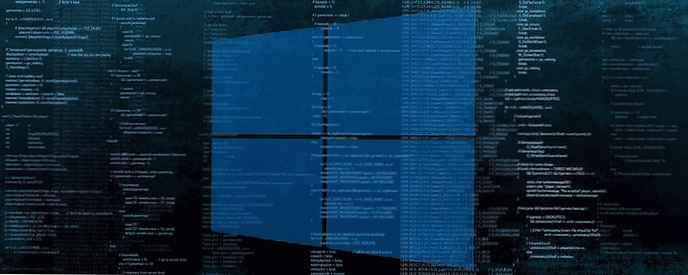Dugo podizanje sustava Windows neće dugo proći ako to želimo, ako želimo, dopustite da vas pitam koliko programa imate pri pokretanju, odnosno da se izvodi zajedno s operativnim sustavom, da vidimo. Start-> run-> upišite u tekstni okvir Msconfig, uđite u naš startup i pogledajte. Evo primjera slučaja kada Dizanje sustava treba puno vremena, teško je zamisliti zašto nam je potrebno toliko programa pri pokretanju, pod takvim okolnostima operativni sustav neće se pokrenuti uskoro.

Zamislite situaciju u kojoj će deset ljudi istovremeno pokušati proći kroz jedna vrata, vi to ne želite ni zamisliti, a to se događa svakodnevno na vašem računalu.
Općenito, morate razgovarati s ljudima, proučavati ih, možda je jedan od njih pogriješio s vratima, primjerice virus, ali ako nitko nije pogriješio, morate postaviti raspored.
Svaka osoba će znati kada je njegov red i ući će kroz vrata u pravo vrijeme, bez obzira na to što zgnječi, sukobi, sve će se dogoditi brzo i jasno.
Dugo podizanje sustava Windows
Međutim, kako primijeniti takav raspored na naš operativni sustav, na primjer, pomoću malog programa AnVir Task Manager, preuzmite ga na službenoj web stranici http://www.anvir.net/, njegove glavne funkcije date su u našem članku Program se zamrzava, evo, mi pokazati kako dodati bilo koji program kasnjenom učitavanju, pokrenite AnVir Task Manager, startup stavku.
Uzmi Download Master program, on je prisutan u našem pokretanju, desnom tipkom miša kliknite na njega, kliknite padajuće dodavanje u padajućem izborniku, a zatim postavite interval između dizanje prozora i pokretanjem našeg programa postavite na primjer jednu minutu, a Download Master počet će tačno minutu nakon što se operativni sustav potpuno učita.
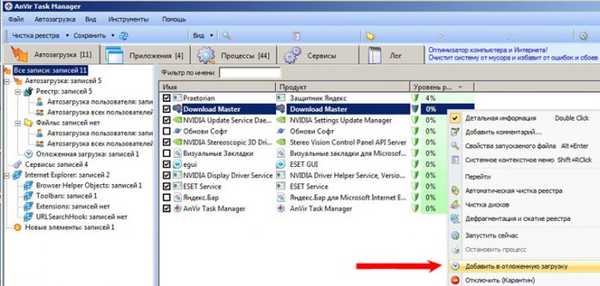 Dodaj u odgođeno preuzimanje
Dodaj u odgođeno preuzimanje 
Postavite vremenski interval
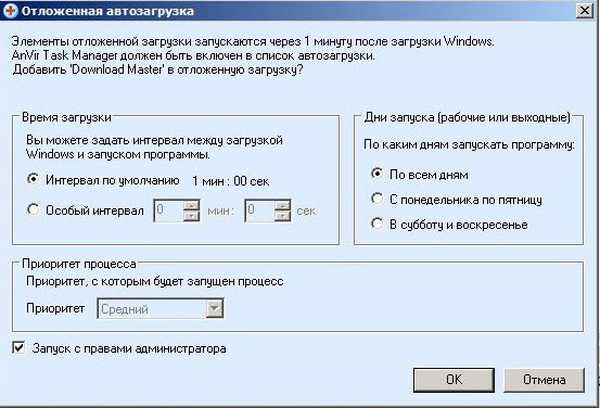 Naš program kasni s popisom učitavanja
Naš program kasni s popisom učitavanja 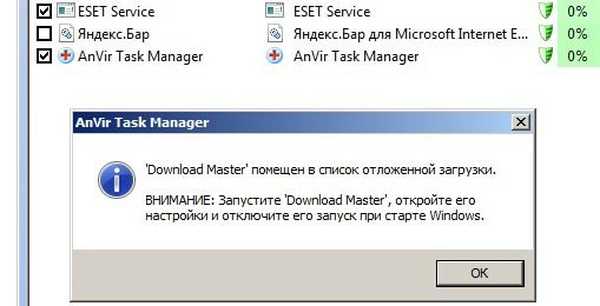
- Također možete savjetovati da se bavite pokretanjem, na primjer, u potpunosti uklonite nepotrebne programe iz pokretanja ili ih isključite jedan po jedan i pokušate ponovno pokrenuti računalo, možda ovako identificirate krivca dugački prozori za čizme.
- Ako su se problemi počeli nedavno, sjetite se koje ste programe instalirali zadnji, pokušajte ih ponovo instalirati ili deinstalirati ako se nakon deinstalacije problema problem nastavi, trebate posjetiti službenu web stranicu ovog programa i preuzeti najnoviju verziju ili potražiti odgovore na raznim forumima.
- Ponekad korisnici primjenjuju razne teme nakon kojih se operativni sustav mijenja bez prepoznavanja i ovdje morate biti oprezni.
Možda imate problema s učitavanjem sustava Windows nakon instaliranja bilo koje kartice za proširenje, pogledajte upravitelja uređaja: Moje računalo, zatim upravljanje i upravitelj uređaja, postoje li problemi s hardverom?. - Imao sam slučaj - korisnik je instalirao TV tuner u utor za PCI, službenih upravljačkih programa za Windows 7 nije bilo, upravljački programi za Windows Vista, prodavač ih je pozvao da rade, nakon instaliranja upravljačkog programa sustav je postao učitava nedopustivo dugo vremena i što je najvažnije, tuner nije radio. Izlaz je bio ovaj, upravo smo promijenili TV prijamnik i na njega je već bio priključen CD s normalnim upravljačkim programima, problem s učitavanjem Windows 7 riješen je pozitivno.
- Fragmentiranje swap datoteka i registra također dodaje vrijeme dizanje prozora i možete se nositi s tim besplatnim uslužnim programom PageDefrag (ne radi u 64-bitnom sustavu Windows 7), koristim ga već duži niz godina, a nosi se s onim što drugi ne mogu, naime smanjuje Windows boot zbog defragmentacije datoteka registra i datoteke stranične stranice u tijeku, službeno web mjesto http://sysinternals.com/
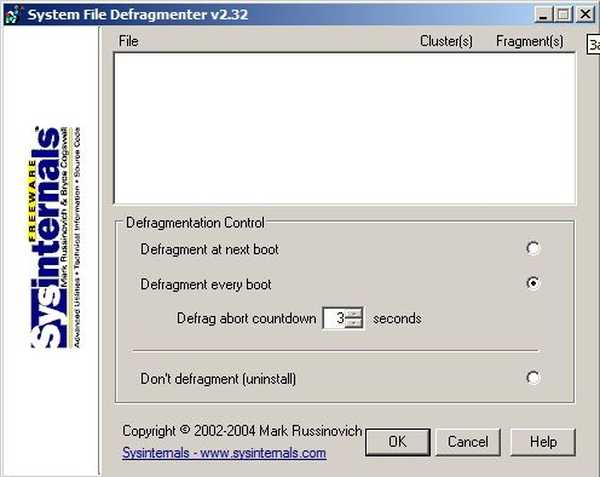
- Možete ga pokrenuti jednom ili kao što je prikazano na snimci zaslona uz svako podizanje sustava Windows, potvrdite okvir
1. Defragmentacija pri sljedećem pokretanju - ako odaberete ovaj način rada, defragmentacija se izvodi jednom prilikom sljedećeg pokretanja operativnog sustava.
2. Defragmentirajte svako pokretanje - pri svakom pokretanju izvršit će se optimizacija pokretanja sustava Windows.
Isključi optimizaciju Nemojte defragmentirati (deinstalirati).
Osobno nisam imao problema s ovim uslužnim programom, ali možete se osigurati stvaranjem redovitih sigurnosnih kopija registra. - Dugim pokretanjem, provjerite datoteku BOOT.INI, prekidač / fastdetect onemogućuje prepoznavanje uređaja na serijskim i paralelnim portovima, što ubrzava učitavanje sustava Windows, možete pročitati naš članak Uređivanje BOOT.INI

- Provjerite jesu li skakači na svim IDE uređajima pravilno postavljeni, provjerite skakače na tvrdim diskovima.
- Defragmentirajte tvrdi disk, pogotovo onaj dio u kojem se nalazi vaš operativni sustav.
- Također možete provjeriti sistemsku particiju za pogreške; pročitajte Provjera tvrdog diska na pogreške
- Skenirajte svoje računalo antivirusnim programom s najnovijim ažuriranjima.
Oznake za članak: Čišćenje i optimizacija